Jak jednoduše sdílet soubory z iPhonu na iPad nebo kombinovaně pomocí AirDrop [Aktualizace: Video]
Funkce AirDrop představuje rychlou a jednoduchou cestu, jak mezi iPhony, iPady, Macy a kombinovaně posílat a přijímat soubory. Pomocí AirDropu je možné sdílet fotografie, videa, kontakty, mapové lokace (polohy), zvukové nahrávky, dokumenty a mnoho dalšího obsahu. Principielně celý proces funguje tak, že pomocí Bluetooth (4.0 LE) dojde k rozpoznání dvou kompatibilních zařízení, která následně mezi s sebou vytvoří přímé (peer – to – peer) WiFi spojení. To znaměná, že ke své činnosti již nepotřebují žádný další “mezičlánek” v podobě routeru nebo switche. Jednou z velkých výhod tohoto způsobu je vysoká přenosová rychlost, kterou oceníte zejména při přenosu objemnějších souborů. V dnešním článku se podíváme na to, jak používat funkci AirDrop na iOS zařízeních, tedy iPhonu, iPadu nebo iPodu Touch.
iOS zařízení podporující AirDrop
Před tím, než budete využívat přenosu dat přes AirDrop, je nutné zjistit, zda to vaše zařízení umožňuje. Funkci AirDrop podporují následující zařízení:
- iPhone 5 nebo novější
- iPad 4. generace nebo novější
- iPad mini nebo novější
- iPad Pro nebo novější
- iPod Touch 5. generace nebo novější
Případně nemusíte “složite” hledat, jaký typ zařízení právě máte v ruce. Stačí se pouze podívat do Ovládacího centra. Pokud je v Ovládacím centru vašeho zařízení ikona AirDrop, znamená to, že je v tomto zařízení podporováno.
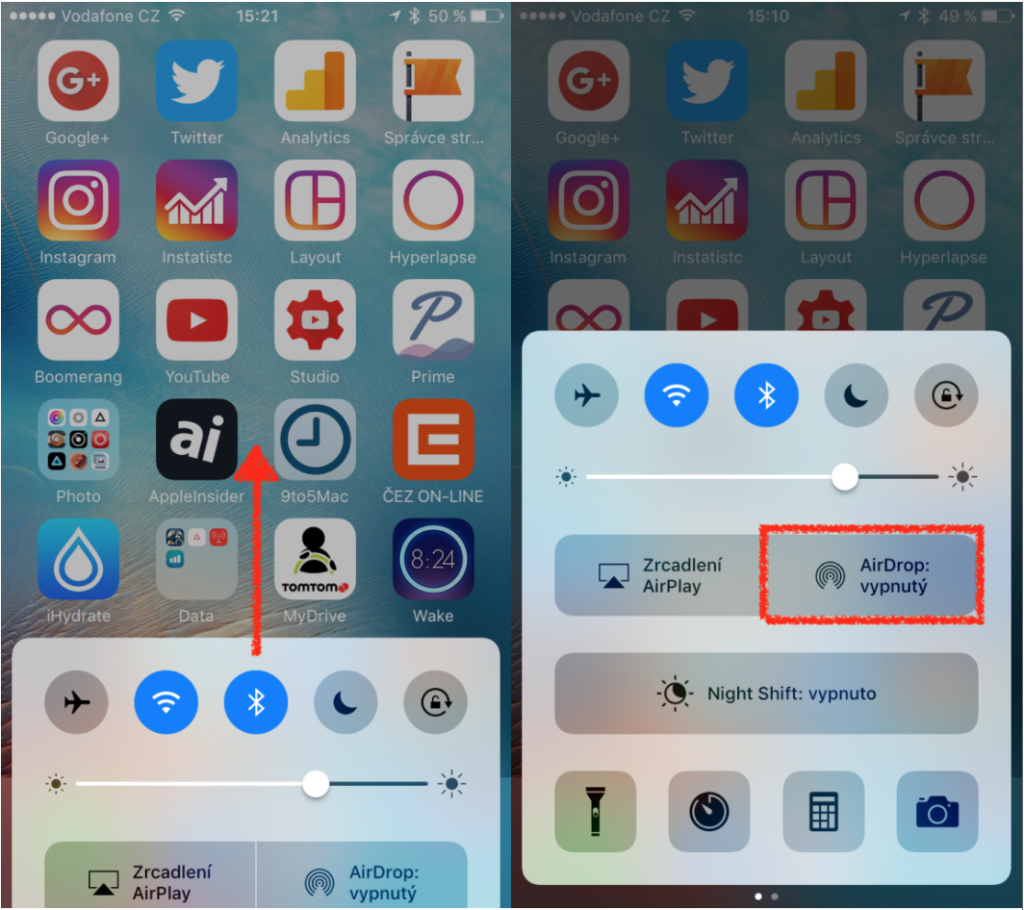
(Ovládací centrum iOS 10)
Sdílení souborů mezi iOS zařízeními
- U obou zařízení, mezi kterými chcete soubor přenést zapněte funkci AirDrop. AirDrop zapnete v Ovládacím centru, které spustíte tažením prstu od spodního okraje displeje směrem nahoru (viz obrázek výše)
- Klikněte na AirDrop (viz obrázek výše) a vyberte jednu z možností: Pouze pro kontakty nebo Pro všechny
- Po výběru Pouze pro kontakty nebo Pro všechny se automaticky aktivuje Bluetooth a WiFi, které jsou pro správnou funkci nezbytné (Zařízení nemusí být připojeno k žádné WiFi síti)
- Vyberte soubor, který chcete Sdílet a klikněte na tlačítko Sdílet

- V nabídce AirDrop klikněte na zařízení na které chcete soubor odeslat
- Pod názvem tohoto zařízení se zobrazí Čekání…
- Na příjmovém zařízení vyskočí tabulka s náhledem souboru a hláškou, zda chcete soubor Přijmout nebo Odmítnout.
- Po kliknutí na přijmout dojde k automatickému uložení souboru. Pokud přijmete soubor, který je možné otevřít ve více aplikacích (např. pdf) můžete si zvolit aplikaci do které se soubor uloží.
- Na zařízení, ze kterého byl soubor odesílán se změní stavový řádek na Odesílání a poté Odesláno
Poznámka: Pouze pro kontakty a Pro všechny představuje okruh uživatelů pro sdílení souborů. První jmenovaná možnost je “bezpečnější”, a to zejména v případěch, kdy sdílíte na veřejných místech. Datová komunikace pomocí AirDrop je totiž možná pouze v případě, že jsou obě zařízení připojena k iCloudu a jsou v kontaktech druhé strany. Druhá varianta Pro všechny je podstatně jednodušší a tím pádem máte i větší jistotu, že se sdílení souboru podaří. “Nebezpečí” spočívá v tom, že Vám kdokoliv, kdo bude ve vašem dosahu může poslat Vámi nevyžádaný soubor, který ovšem můžete odmítnout.
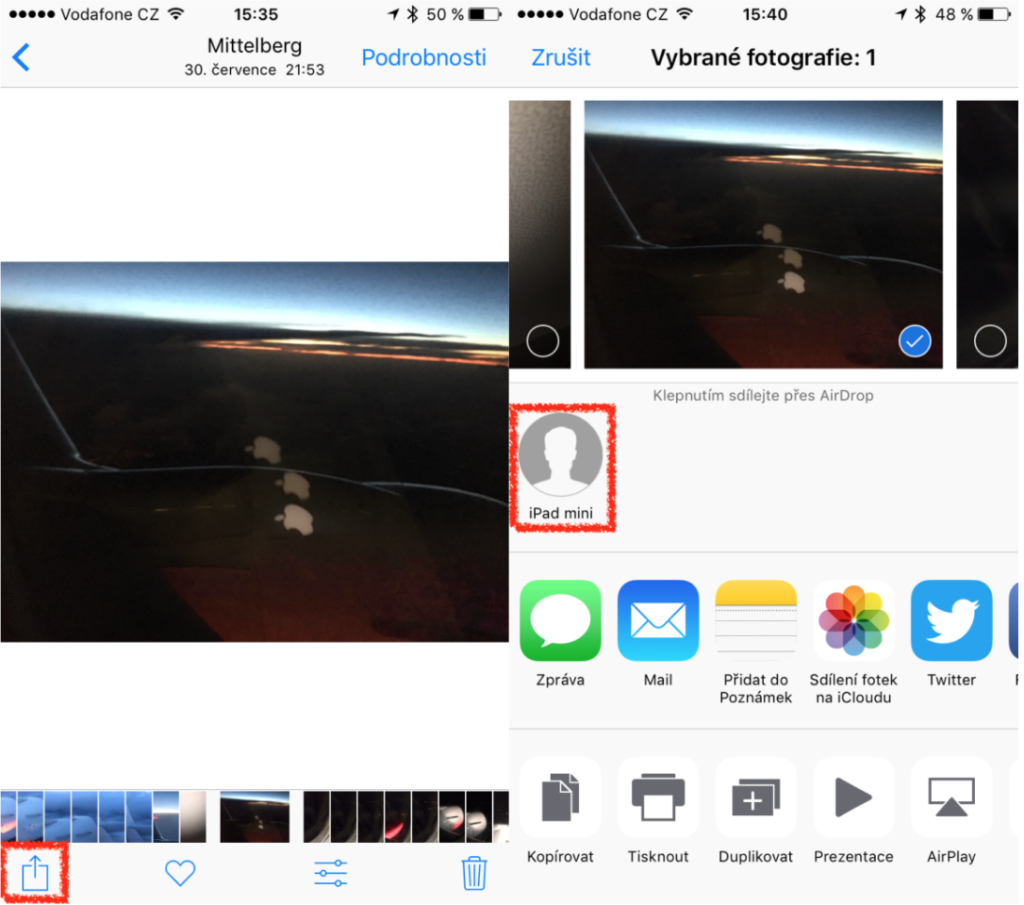
(Odesílání souboru z iPhonu na iPad, viz body 4 – 5)
Problémy při sdílení mezi iOS zařízeními
Pokud se vám sdílení souboru mezi dvěma iOS zařízeními nedaří, zkuste postupovat podle následujících kroků.
- Zkontrolujte zda iPhone nebo iPad podporuje funkci AirDrop (viz iOS zařízení podporující AirDrop)
- Zkontrolujte, zda je na obou zařízeních vypnutý Osobní hotspot
- Zkuste vypnout a znovu zapnout Bluetooth a WiFi.
- Zkontrolujte, zda nemáte zapnutý Letový režim, který vypne Bluetooth i WiFi
- Pokud jste nastavili sdílení Pouze s kontakty, zkuste sdílení přepnout na Pro všechny
- Zkontrolujte, zda jedno ze zařízení není v režimu spánku
- Zkontrolujte, zda jsou obě zařízení ve fyzickém dosahu. Neměla by od sebe být vzdálená více než cca 10 metrů.
- Zkuste restartovat připojení sítě (Nastavení – Obecné – Obnovit – Obnovit nastavení sítě)
Pro ty z vás, kteří mají místo psaných návodů raději videa, jsme připravili na našem youtube kanálu praktickou ukázku. Můžete se v ní podívat na ukázku sdílení wordovského docx dokumentu z iPhone na iPad.




